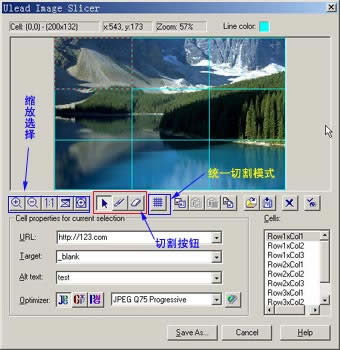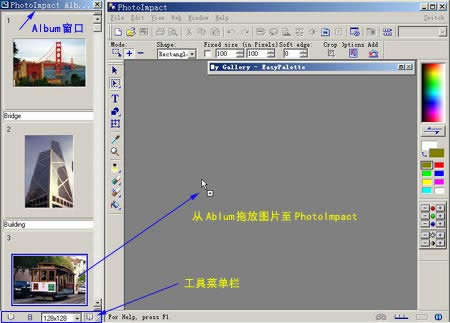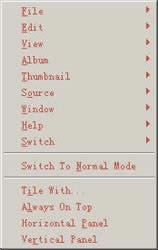Ulead系列:圖像處理軟件PhotoImpact 5 (11)
發表時間:2023-09-18 來源:明輝站整理相關軟件相關文章人氣:
[摘要]# Image Slicer:圖片切割;*目前應用在網頁上的圖片越來越多,但這些圖片越大就意味著下載時間越長,因此把圖片切割成小張正成為大圖片應用在網頁上的模式之一。當然,我們不可能把圖片剪切、復制,再寫到HTML這樣大費周章,因為現在軟件有了一個叫“圖片切割”的功能把這些工作一次完成了。 上圖是...
# Image Slicer:圖片切割;*目前應用在網頁上的圖片越來越多,但這些圖片越大就意味著下載時間越長,因此把圖片切割成小張正成為大圖片應用在網頁上的模式之一。當然,我們不可能把圖片剪切、復制,再寫到HTML這樣大費周章,因為現在軟件有了一個叫“圖片切割”的功能把這些工作一次完成了。
上圖是以兩部分構成的Image Slicer窗口:操作預視窗和鏈接設定。它的切割模式分為兩種,一是任意方式:當你選擇這個按鈕后,即可以在圖片上按縱橫方向切割圖片(只能是縱橫,因為它切割出來的圖片是按HTML的表格合并在一起的);二是統一模式:當你選擇這種方式后,你只要在它彈出的小窗口中輸入要切割成幾行或幾列它即可按比例分割開圖片。當你對它切割的效果不滿意的時候,你可以隨時點擊“橡皮擦”按鈕在所處的切割線一點,即可去除這一格的切割;或者按“清除”按鈕即可清除所有的切線。每一格切割出來的圖片你可以在窗口的頂端看到相關信息。URL(該按鈕指向地址)、Target(目標)和Alt Text(說明)這三項均為網頁方面的設置。選擇輸出的方法:你可以直接輸出到網頁;或者把它的HTML語言復制出來備用。存盤后它會自動分成HTML文件及一個存放切圖的目錄。功能與技巧:這里同樣會有“圖片優化”功能,但是請注意,如果你在其中某一格的切圖中做圖片優化,那么它也只是在當前切圖中起效,而不是對整幅圖片而優化;因此,要做整體優化,必需先在切割前選擇了它的優化模式。當然,如果你不介意逐幅切圖做處理的話,這可另當別論了。Window(窗口) 因為PhotoImpact是多圖片處理模式,你可以打開N幅圖像,要知道你打開了什么圖像并要選擇它的時候,可以在這里找到。另外,在這里也可安排PhotoImpact與Album(一個
圖片瀏覽工具)放置方式、圖像與百寶箱放置方式:垂直、平行和左右。Switch(轉換) 這個屏幕右上角的一個小菜單,主要是轉換到Ulead其它已安裝的軟件,例如PhotoImpact內置有Album和Gif Animator軟件。PhotoImpact Album 這是一個圖片瀏覽工具,它不單可以配合PhotoImpact應用,也可以與其它軟件(主要是圖片處理)配合得相當不錯,以垂直、平行和左右放置方式與應用軟件相結合。簡單地說,它就是可以把在Album看到的圖片直接拖放在應用軟件中,是一個既可瀏覽又可管理圖片的工具。這里就以它和PhotoImpact配合使用作介紹,下圖左邊是Album,右邊是PhotoImpact,是不是形同一個軟件的兩個窗口?
Album默認打開的是Ulead例圖文件夾,當然你可以按需要建立自己的“相簿”,這樣圖片管理起來就非常方便了,它默認的相簿模式有:家庭類、新聞類、剪貼類、圖書類等。根據類型加以說明,存放文件夾路徑等。
打開自己的相簿,可以對每張圖片進行說明,查看。可以逐張瀏覽,或者以幻燈片方式瀏覽。左圖是Album菜單,可見它的管理模式是多樣的。對于當前的相簿模式可以輸出.txt、.csv、.dbf格式文件保存起來。當你不需要與其它軟件配合使用時,你可以把它擴展
Photoshop默認保存的文件格式,可以保留所有有圖層、色版、通道、蒙版、路徑、未柵格化文字以及圖層樣式等。